こんにちは。
渡辺事務所のITコンサルタント渡辺達文です。
Facebookグループでこんなことありませんか
- 見たい通知が届かない
- 不要な通知がたくさん届く
- 仕事グループの情報は全て見たい
- グループには入りたいが通知はオフにしたい
- 友達の投稿だけ見たい
こういう時には、グループごとに通知の設定をするのがオススメです。
パソコンのブラウザでの設定方法を紹介します。
Facebookグループの通知を設定する方法
まずは、設定用の画面を開きます。
①画面右上の▼ → 【設定】

②【お知らせ】 → Facebookサイト【編集する】
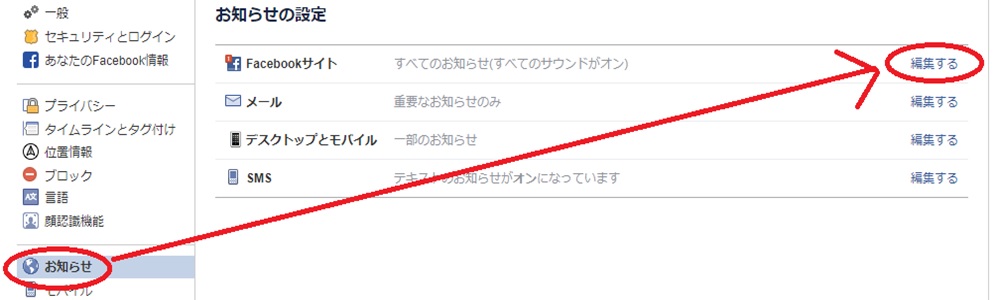
③グループアクティビティ【編集する】
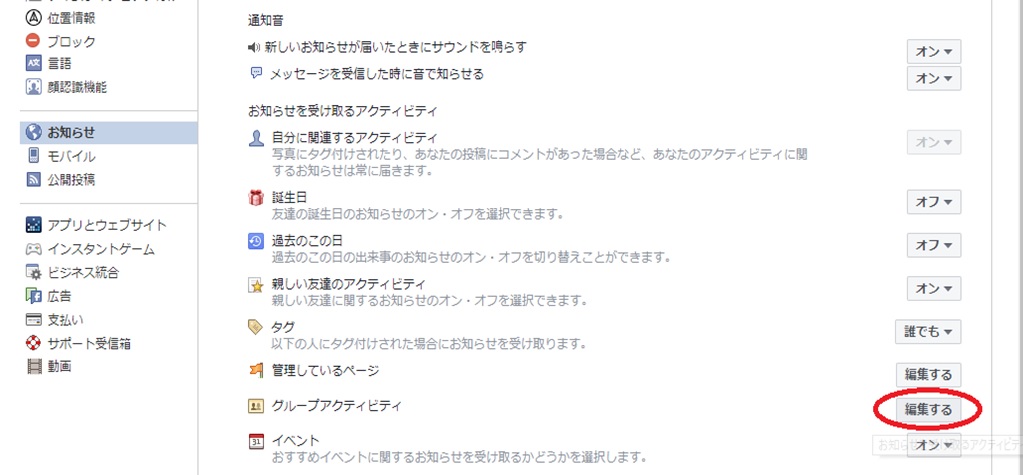
これで、グループの通知を設定できる画面が開きます。
そしたら、
④右のボタンを押して設定
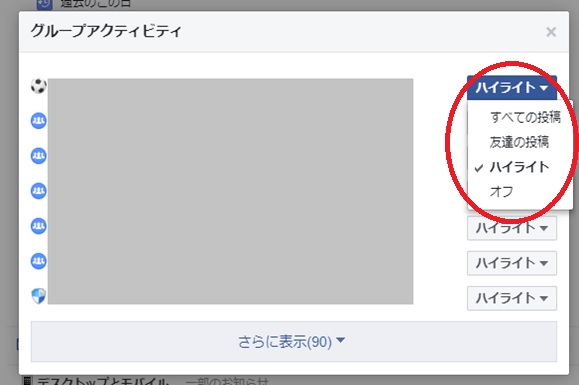
ここで、【すべての投稿】【友達の投稿】【ハイライト】【オフ】を選べます。
- すべての投稿…全ての投稿で通知が来る
- 友達の投稿…友達の投稿の通知が来る
- ハイライト…重要そうなもののみ通知が来る
- オフ…通知が来ない
それぞれのグループに合わせて設定をしてみてください。
なお、未設定の状態では全て【ハイライト】になっています。






